CentOS7安装Docker CE
好久没有打开CentOS虚拟机了,昨天晚上一打开,图形界面就停留在了许可证信息未授权的问题,点击以后界面没有什么反应。所以就直接关了,查了一天的资料
解决方案如下:
1、界面停留在这里的时候按Ctrl+Alt+F1~F5按钮进入命令行界面,使用Root登录,然后执行
systemctl set-default multi-user.target
设置为开机默认命令行界面
2、重启虚拟机
这时会到许可证授权的命令行模式,按照步骤输入1---2---c---c,就会完成授权,然后用Root登录
3、重新设置默认开机图形模式
systemctl set-default graphical.target
可以使用
systemctl get-default //获取当前系统启动模式
配置文件存放在 /etc/inittab
废话不说,开始安装Docker
先看看官方的文档是怎么安装的(网址:https://docs.docker.com/engine/installation/linux/docker-ce/centos/#install-docker-ce-1)
1、卸载旧版本
较老版本的Docker被称为docker或docker-engine。如果安装了这些,请卸载它们以及关联的依赖关系。
$ sudo yum remove docker \ docker-common \ docker-selinux \ docker-engine
2、使用存储库进行安装
在首次在新的主机上安装Docker CE之前,需要设置Docker存储库。之后,您可以从存储库安装和更新Docker
设置存储库
1、安装所需的软件包 yum-utils提供了yum-config-manager 效用,并device-mapper-persistent-data和lvm2由需要devicemapper存储驱动程序。
$ sudo yum install -y yum-utils \ device-mapper-persistent-data \ lvm2
2、使用以下命令设置稳定存储库。您始终需要稳定的存储库,即使您也想从边缘或测试存储库安装构建 。
$ sudo yum-config-manager \ --add-repo \ https://download.docker.com/linux/centos/docker-ce.repo
3、可选:启用边缘和测试库。这些存储库包含在docker.repo上面的文件中,但默认情况下禁用。您可以将它们与稳定版本库一起启用
$ sudo yum-config-manager --enable docker-ce-edge $ sudo yum-config-manager --enable docker-ce-test
您可以通过运行带有该标志的命令来禁用边缘或测试库 。要重新启用它,请使用该标志。以下命令禁用边缘存储库。yum-config-manager--disable--enable
$ sudo yum-config-manager --disable docker-ce-edge
3、安装Docker CE
1、安装最新版本的Docker CE,或转到下一步安装特定版本
$ sudo yum install docker-ce
如果这是您第一次从最近添加的存储库安装软件包,系统将提示您接受GPG密钥,并显示密钥的指纹。验证指纹是否正确,如果是,请接受密钥。指纹应该匹配 060A 61C5 1B55 8A7F 742B 77AA C52F EB6B 621E 9F35。
2、在生产系统上,您应该安装特定版本的Docker CE,而不是始终使用最新版本。列出可用的版本。此示例使用sort -r命令按结果的版本号排序,从最高到最低,并被截断。
$ yum list docker-ce --showduplicates | sort -r docker-ce.x86_64 17.09.ce-1.el7.centos docker-ce-stable
列表的内容取决于启用哪些存储库,并且将特定于您的CentOS .el7版本(在本示例中由版本的后缀指示)。选择要安装的特定版本。第二列是版本字符串。您可以使用整个版本字符串,但您至少需要包含第一个连字符。第三列是存储库名称,它指示软件包的存储库以及其稳定性级别。要安装特定版本,请将版本字符串附加到软件包名称,并用连字符(-)分隔。
$ sudo yum install <FULLY-QUALIFIED-PACKAGE-NAME>
3、启动Docker
$ sudo systemctl start docker
4、docker通过运行hello-world 映像验证是否正确安装。
$ sudo docker run hello-world
此命令下载测试图像并在容器中运行它。当容器运行时,它打印一条信息消息并退出。
Docker CE已安装并运行。您需要使用sudo来运行Docker命令。继续执行Linux安装后,允许非特权用户运行Docker命令和其他可选配置步骤。
4、升级Docker CE
要升级Docker CE,请按照安装说明进行操作,选择要安装的新版本
5、从包中安装
如果您不能使用Docker的存储库安装Docker,则可以下载该.rpm版本的 文件并手动安装。每次要升级Docker时,都需要下载一个新文件。
1、转到 https://download.docker.com/linux/centos/7/x86_64/stable/Packages/ 并下载.rpm要安装的Docker版本的文件。注意:要安装边缘包,stable请将上述URL中的单词更改为edge
2、安装Docker CE,将下面的路径更改为您下载Docker程序包的路径
$ sudo yum install /path/to/package.rpm
3、启动Docker。
$ sudo systemctl start docker
4、docker通过运行hello-world 映像验证是否正确安装
$ sudo docker run hello-world
6、升级Docker CE
要升级Docker CE,请下载较新的软件包文件并重复安装过程,yum -y upgrade 而不是使用yum -y install指向新文件。
7、使用脚本安装
Docker在get.docker.com 和test.docker.com上提供了方便的脚本,用于将Docker CE的稳定和测试版本快速,非交互式安装到开发环境中。脚本的源代码位于 docker-install存储库中。 不建议在生产环境中使用这些脚本,您应该在使用这些脚本之前了解潜在的风险:
- 脚本需要
root或sudo权限才能运行。因此,在运行脚本之前,应仔细检查和审核脚本。 - 这些脚本尝试检测您的Linux发行版和版本,并为您配置您的软件包管理系统。此外,脚本不允许您自定义任何安装参数。这可能导致不受支持的配置,无论是从Docker的角度还是从您自己的组织的准则和标准。
- 脚本安装包管理器的所有依赖关系和建议,而不要求确认。这可能会安装大量的软件包,具体取决于您的主机的当前配置。
- 如果Docker已经使用其他机制安装在主机上,则不要使用便利脚本。
此示例使用get.docker.com上的脚本在Linux上安装最新的Docker CE版本。要安装最新的测试版本,请改用test.docker.com。在下面的每个命令,取代每次出现get用test。
Docker CE已安装。它DEB基于分布自动启动。在 RPM基于发行,则需要使用适当的手动启动它 systemctl或者service命令。消息显示,非root用户默认情况下无法运行Docker命令。
8、卸载Docker CE
1、卸载Docker软件包
$ sudo yum remove docker-ce
2、主机上的图像,容器,卷或自定义配置文件不会自动删除。删除所有图像,容器和卷
$ sudo rm -rf /var/lib/docker
您必须手动删除任何已编辑的配置文件。
好吧,有点啰嗦,今晚回去自己配置试试,然后会把简略步骤贴出来
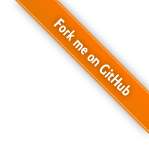


 浙公网安备 33010602011771号
浙公网安备 33010602011771号